如何将微软浏览器设为默认 怎样将微软浏览器设置成默认浏览器
更新时间:2023-11-23 16:44:41作者:xiaoliu
在如今信息爆炸的时代,互联网已经成为人们获取信息、交流沟通的重要工具,而其中的浏览器更是我们上网时必不可少的工具之一。微软浏览器作为一款功能强大且稳定的浏览器,备受广大用户的喜爱。有些用户可能对于如何将微软浏览器设为默认浏览器感到困惑。本文将向大家介绍如何简单地将微软浏览器设置成默认浏览器,让我们能够更加便捷地享受上网带来的便利。
操作方法:
1.首先打开设置按钮,按一次Windows建也可以出现菜单按钮。左下角点击windows图标也会出现。
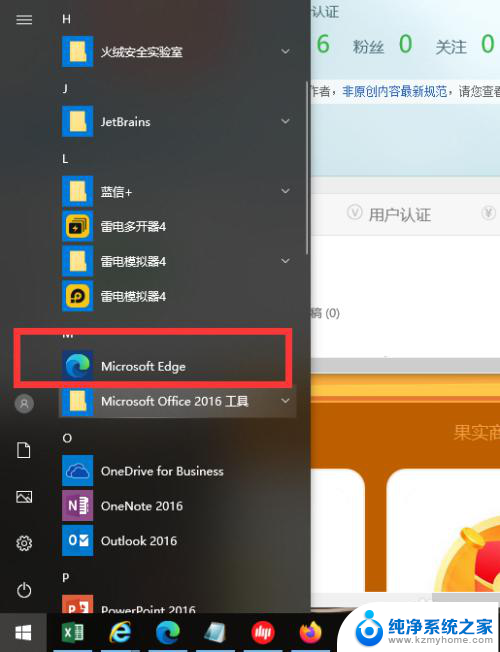
2.然后打开设置选项,在设置选项中找到应用设置,默认设置选项。
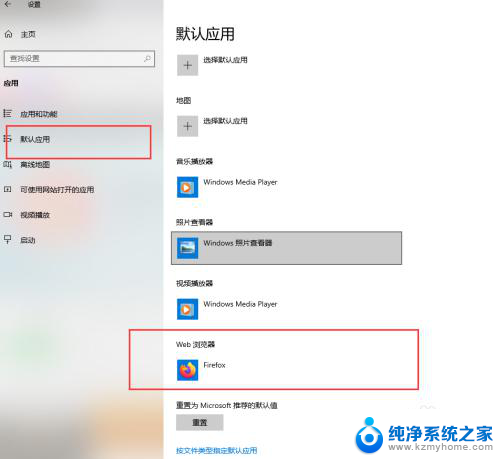
3.点击默认设置选项,找到应用默认选项选项,这里就是更改软件打开的默认方式。
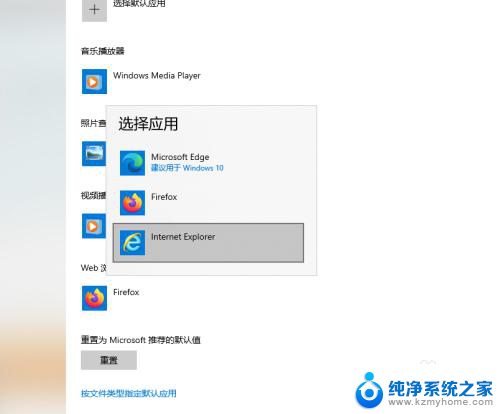
4.在这里找到默认文件的修改方式后,找到浏览器的默认打开方式。点击选择成微软即可。
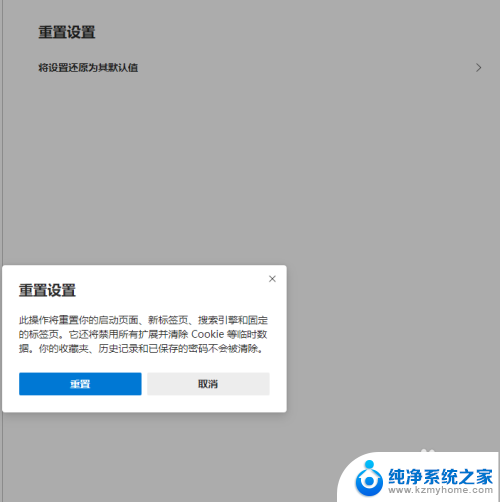
以上就是如何将微软浏览器设为默认浏览器的全部内容,如果您遇到这种情况,请按照本文所述的方法解决,我们希望这些信息能帮助到您。
如何将微软浏览器设为默认 怎样将微软浏览器设置成默认浏览器相关教程
- 怎么默认浏览器为ie 怎样将IE浏览器设为默认浏览器
- edge浏览器设置默认浏览器 如何在Edge中设置默认浏览器
- 怎么设置默认打开的浏览器 如何将浏览器设为默认浏览器
- vivo怎么改默认浏览器 VIVO手机如何将其它浏览器设置为默认浏览器
- 怎样设置手机默认浏览器 手机浏览器默认更改步骤
- 设置默认打开浏览器 如何修改电脑的默认浏览器
- 微软浏览器如何设置默认搜索引擎 Microsoft Edge浏览器的默认搜索引擎如何更改
- ie浏览器默认主页网址 IE浏览器如何更改默认主页
- 谷歌设为默认浏览器怎么设置 电脑怎么设置谷歌浏览器为默认的上网工具
- 怎么卸载hao123浏览器 怎样删除浏览器默认主页为hao123
- 文件夹里面桌面没有了 桌面文件被删除了怎么办
- windows2008关机选项 Windows server 2008 R2如何调整开始菜单关机按钮位置
- 电脑上的微信能分身吗 电脑上同时登录多个微信账号
- 电脑能连手机热点上网吗 台式电脑如何使用手机热点上网
- 怎么看电脑网卡支不支持千兆 怎样检测电脑网卡是否支持千兆速率
- 同一个局域网怎么连接打印机 局域网内打印机连接步骤
电脑教程推荐
- 1 windows2008关机选项 Windows server 2008 R2如何调整开始菜单关机按钮位置
- 2 电脑上的微信能分身吗 电脑上同时登录多个微信账号
- 3 怎么看电脑网卡支不支持千兆 怎样检测电脑网卡是否支持千兆速率
- 4 荣耀电脑开机键在哪 荣耀笔记本MagicBook Pro如何正确使用
- 5 一个耳机连不上蓝牙 蓝牙耳机配对失败
- 6 任务栏被隐藏时,可以按 键打开开始菜单 如何隐藏任务栏并用快捷键调出
- 7 电脑为什么找不到打印机 电脑找不到打印机怎么连接
- 8 word怎么清除最近打开文档记录 Word文档打开记录快速清除技巧
- 9 电脑排列图标怎么设置 桌面图标排序方式设置教程
- 10 键盘按键锁定怎么打开 键盘锁定解锁方法